การจัดอันดับโปรแกรมที่ดีที่สุดสำหรับการทดสอบและตรวจสอบฮาร์ดไดรฟ์สำหรับปี 2020

ฮาร์ดไดรฟ์สามารถเรียกได้อย่างปลอดภัยว่าเป็นหัวใจและสมองของคอมพิวเตอร์ มันเก็บข้อมูลสำคัญทั้งหมดที่มีอยู่ในคอมพิวเตอร์ เพื่อหลีกเลี่ยงการสูญหายของไฟล์สำคัญความผิดปกติของระบบคุณควรตรวจสอบความถูกต้องของ HDD และสภาพของ HDD เพื่อวัตถุประสงค์เหล่านี้โปรแกรมพิเศษถูกสร้างขึ้นเพื่อตรวจสอบและทดสอบระบบ
ต้องทดสอบฮาร์ดไดรฟ์เมื่อใด

หากมีบางอย่างไม่เหมาะกับคุณในการทำงานของคอมพิวเตอร์เช่นมีเสียงที่ไม่สามารถเข้าใจได้ในระหว่างการใช้งานระบบจะตอบสนองต่อคำสั่งเป็นเวลานานหรือคุณเพียงแค่ไปตรวจสอบประสิทธิภาพของระบบก็สามารถทำได้อย่างง่ายดายโดยใช้โปรแกรมใดโปรแกรมหนึ่งสำหรับการทดสอบฮาร์ดดิสก์ หลังจากการตรวจสอบดังกล่าวจะมีการระบุข้อผิดพลาดของระบบหากมีและกำจัดด้วย คุณอาจต้องออกจากระบบเพื่อแก้ไขปัญหาและแก้ไขปัญหาหรืออาจได้รับการแก้ไขหลังจากที่คุณรีสตาร์ทคอมพิวเตอร์
โปรแกรมสำหรับตรวจสอบและทดสอบฮาร์ดไดรฟ์
HDDScan
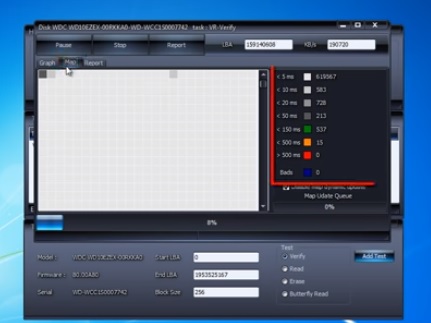
HDDScan เป็นหนึ่งในโปรแกรมวินิจฉัยฮาร์ดไดรฟ์ยอดนิยม คุณสามารถดาวน์โหลดได้ฟรีอย่างแน่นอน ด้วยความช่วยเหลือคุณสามารถสแกนไม่เพียง แต่ฮาร์ดไดรฟ์ภายในเท่านั้น แต่ยังรวมถึงแฟลชไดรฟ์ USB ฮาร์ดไดรฟ์แบบพกพา สำหรับการทำงานที่ถูกต้องไม่จำเป็นต้องติดตั้งโปรแกรมบนคอมพิวเตอร์สามารถตรวจสอบได้จากสื่อที่ถอดออกได้ ยูทิลิตี้นี้มีอินเทอร์เฟซที่ชัดเจนแม้แต่ผู้เริ่มต้นก็สามารถจัดการได้อย่างง่ายดาย เมื่อเริ่มต้นคุณสามารถเลือกดิสก์ทดสอบจากรายการหรือคลิกที่ไอคอนฮาร์ดดิสก์จากนั้นเลือกคำสั่งที่มีจากรายการ รายการการทดสอบที่ผ่านจะแสดงในหน้าต่างด้านล่างของโปรแกรม
ตรวจสอบพื้นผิวของ HDD ได้ ในระหว่างการดำเนินการนี้คุณสามารถเลือกหนึ่งใน 4 ตัวเลือก โดยค่าเริ่มต้นจะมีการตรวจสอบข้อผิดพลาดง่ายๆ คุณจะสามารถดูข้อมูลเกี่ยวกับความคืบหน้าในการยืนยันและการบล็อกที่กำลังทดสอบ
คุณสามารถดูข้อมูลโดยละเอียดทั้งหมดเกี่ยวกับไดรฟ์ที่เลือกโดยใช้ฟังก์ชันข้อมูลประจำตัว ที่นี่คุณจะพบข้อมูลเกี่ยวกับโหมดการทำงานประเภทของดิสก์ขนาดและขนาดแคช
นอกจากนี้ควรสังเกตว่า HDDScan สามารถวัดอุณหภูมิของฮาร์ดไดรฟ์ที่เชื่อมต่อทั้งหมดได้
หลังจากการตรวจสอบแล้วจะมีรายงานโดยละเอียดเกี่ยวกับสถานะของดิสก์
- ผู้ใช้มือใหม่สามารถจัดการกับโปรแกรมได้
- รองรับการจัดเก็บทุกประเภท
- ช่วยให้คุณดูคุณสมบัติ SMART;
- ไม่มีข้อกำหนดของระบบที่สูง
- ภาษาอินเทอร์เฟซเป็นภาษาอังกฤษเท่านั้น
- ไม่แสดงกระบวนการตรวจสอบเป็นเปอร์เซ็นต์
- ไม่แก้ไขข้อผิดพลาด แต่แสดงให้เห็นเท่านั้น
HDDlife
โปรแกรมที่มีประโยชน์นี้สามารถตรวจสอบความสมบูรณ์ของฮาร์ดไดรฟ์ของคุณได้อย่างง่ายดาย หลังจากเริ่มโปรแกรมรายการฮาร์ดไดรฟ์และสถานะจะแสดงขึ้น เป็นไปได้ที่จะเริ่มในโหมดป้องกันจากนั้นฮาร์ดดิสก์จะได้รับการตรวจสอบและจะมีการรายงานข้อผิดพลาดและปัญหา กระบวนการตรวจสอบนี้จะเกิดขึ้นตามช่วงเวลาที่กำหนดผู้ใช้สามารถเลือกช่วงเวลาได้ โปรแกรมนี้ยังใช้ข้อมูลจากเซ็นเซอร์เพื่อตรวจสอบอุณหภูมิของฮาร์ดไดรฟ์ ซึ่งจะป้องกันความเป็นไปได้ที่จะเกิดความร้อนสูงเกินไป
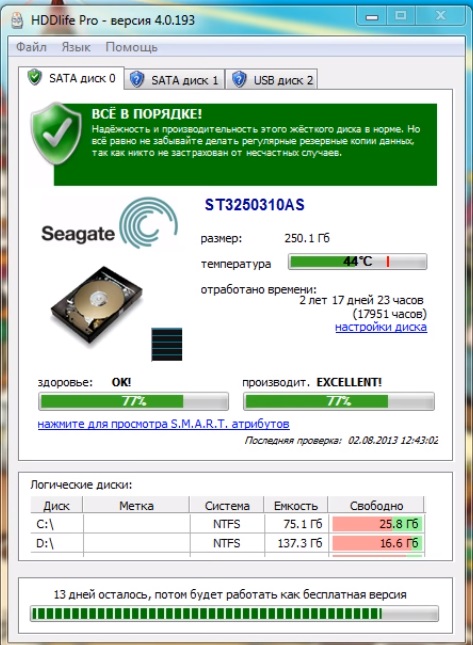
อินเทอร์เฟซของโปรแกรมนั้นเรียบง่ายและชัดเจนสำหรับผู้ใช้ทุกคน นอกจากนี้ยังสามารถเลือกภาษารัสเซียซึ่งหาได้ยากในโปรแกรมที่มีเทคโนโลยี SMART ควรสังเกตว่าในโปรแกรมนี้รายงานจะถูกนำเสนอในรูปแบบที่เข้าใจได้ไม่เพียง แต่สำหรับมืออาชีพเท่านั้น แต่สำหรับผู้ใช้พีซีทั่วไป ข้อมูลทั้งหมดในรายงานจะแสดงเป็นเปอร์เซ็นต์ไม่ใช่ตัวเลขซึ่งจะช่วยให้คุณมีข้อมูลที่เข้าใจได้มากที่สุดเกี่ยวกับสถานะของไดรฟ์
เพื่อให้ผู้ใช้ไม่ลืมเกี่ยวกับการตรวจสอบฮาร์ดดิสก์อย่างต่อเนื่อง HDDlife จึงสร้างไอคอนพิเศษเหนือไอคอน HDD ขอบคุณพวกเขาข้อมูลเกี่ยวกับสถานะของระบบและข้อผิดพลาดที่ตรวจพบจะได้รับ
ยูทิลิตี้สามารถแจ้งเตือนเกี่ยวกับช่วงเวลาวิกฤตที่กำลังจะมาถึง โดยสามารถอ้างถึง "สุขภาพ" ของไดรฟ์ถึงอุณหภูมิวิกฤตหรือเติมพื้นที่ว่าง การแจ้งเตือนอาจอยู่ในรูปแบบของข้อความระบบสัญญาณเสียงหรืออีเมล หากฮาร์ดดิสก์ถึงอุณหภูมิวิกฤตในขณะที่ผู้ใช้คอมพิวเตอร์ไม่อยู่ HDDlife จะทำให้ระบบเข้าสู่โหมดสลีปโดยอัตโนมัติซึ่งจะช่วยขจัดความร้อนสูงเกินไปและประหยัดข้อมูล
โปรแกรมทำงานได้ดีกับระบบปฏิบัติการ Windows ทุกรุ่น คุณสามารถใช้ HDDlife ได้ฟรี 14 วันหลังจากนั้นคุณสามารถซื้อได้บนเว็บไซต์ทางการ ราคาเฉลี่ย 550 รูเบิล
- มีอินเทอร์เฟซภาษารัสเซีย
- ความสามารถในการเพิ่มไอคอนให้กับไอคอนฮาร์ดดิสก์
- บันทึกผลลัพธ์เป็นไฟล์ข้อความ
- การสแกนเกิดขึ้นหลังจากช่วงเวลาที่กำหนด
- ได้รับการแจ้งเตือนที่สำคัญ
- รายงานมีให้เป็นเปอร์เซ็นต์
- ไม่มีการอัปเดต
- ไม่มีเวอร์ชันฟรีอย่างสมบูรณ์
วิคตอเรีย HDD
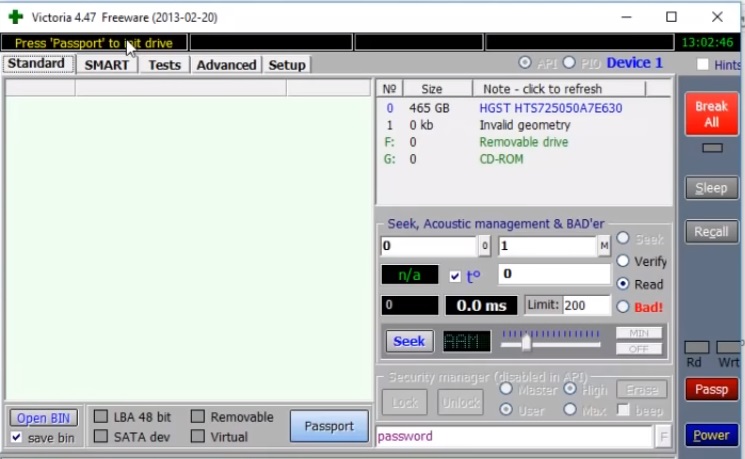
Victoria HDD เป็นโปรแกรมสำหรับทดสอบและวินิจฉัยความเร็วและพื้นผิวของฮาร์ดไดรฟ์และไดรฟ์อื่น ๆ เมื่อตรวจสอบพื้นผิวฮาร์ดดิสก์โปรแกรมจะอาศัยลำดับการทำงานพิเศษ คุณสมบัตินี้ช่วยลดเวลาในการตรวจสอบ Victoria HDD สามารถตรวจสอบดิสก์ใด ๆ ด้วยความเร็วสูงสุดสำหรับความล้มเหลวและข้อบกพร่อง การทำงานของโปรแกรมประกอบด้วยการทดสอบอย่างรวดเร็ว ใช้เวลาประมาณสามนาทีในขณะที่โปรแกรมที่คล้ายกันใช้เวลาหลายชั่วโมง การตรวจสอบอย่างรวดเร็วเป็นสิ่งสำคัญสำหรับไดรฟ์การผลิตที่ไม่มีปัญหาตามที่คาดไว้ จำเป็นต้องได้รับข้อมูลเกี่ยวกับการทำงานและความสามารถของไดรฟ์ ด้วยโปรแกรม Victoria HDD คุณจะได้รับข้อมูล SMART และตรวจสอบเซกเตอร์เสีย การวิเคราะห์แอตทริบิวต์ SMART โปรแกรมจะแสดงสถานะของแต่ละวัตถุ นอกจากนี้ Victoria HDD ยังสามารถเข้าถึงบันทึกของฮาร์ดไดรฟ์ภายในซึ่งแสดงถึงข้อผิดพลาดที่เกิดขึ้นภายในช่วงเวลาหนึ่ง ข้อมูลนี้จะให้ในรูปแบบที่ผู้ใช้สามารถเข้าถึงได้
นอกจากนี้ Victoria HDD ยังสามารถให้ข้อมูลที่ครบถ้วนเกี่ยวกับ HDD ได้แก่ หมายเลขซีเรียลวันที่ผลิตพารามิเตอร์อินเทอร์เฟซและอื่น ๆ อีกมากมาย ด้วย Victoria HDD คุณสามารถเข้าถึง DCO ดูพารามิเตอร์ที่ตั้งไว้และเปลี่ยนแปลงได้ตามที่คุณต้องการ
- กำหนดเซกเตอร์เสีย
- วิเคราะห์วัตถุ SMART
- ใช้งานได้กับไดรฟ์ทุกประเภท
- ฟังก์ชั่นตรวจสอบด่วน
- ฟังก์ชั่นเพิ่มเติมมากมายสำหรับการทำงานกับ HDD
- การตั้งรหัสผ่านบนไดรฟ์
- ไม่มีอินเทอร์เฟซ Russified;
- โปรแกรมไม่เหมาะสำหรับผู้เริ่มต้น
HDD Regenerator
HDD Regenerator สแกนฮาร์ดไดรฟ์อย่างรวดเร็วเพื่อหาข้อผิดพลาดและเซกเตอร์เสีย สามารถช่วยตรวจจับความเสียหายทางกายภาพของไดรฟ์ การสแกนเกิดขึ้นที่ระดับฟิสิคัลดังนั้นจึงช่วยให้คุณสามารถทำงานกับระบบไฟล์ใดก็ได้ ผลการสแกนโดยละเอียดจะแสดงในกล่องโต้ตอบ ในบางกรณี HDD Regenerator จะซ่อมแซมเซกเตอร์ที่เสียหายและแก้ไขปัญหาที่เกิดขึ้นหากไม่สามารถทำได้สามารถใช้เพื่อดึงข้อมูลที่มีอยู่ทั้งหมดก่อนที่จะเปลี่ยนฮาร์ดไดรฟ์
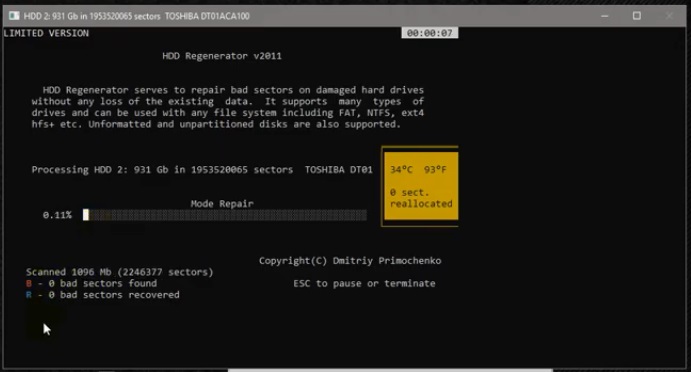
ตรวจสอบสถานะของ HDD แบบเรียลไทม์สามารถสร้างดิสก์ที่สามารถบู๊ตได้ การทำงานของโปรแกรมรวมถึงความสามารถในการเลือกช่วงการทดสอบเฉพาะ ด้วยฟังก์ชันลำดับการดึงดูดทำให้สามารถกู้คืนฮาร์ดไดรฟ์ที่เสียหายได้มากกว่า 60%
มีโปรแกรมเวอร์ชันชำระเงินซึ่งมีค่าใช้จ่ายประมาณ $ 80 ต่อปีโปรแกรมเวอร์ชันฟรีช่วยให้คุณสามารถกู้คืนเซกเตอร์ที่เสียหายได้ 1 ส่วน
- รองรับระบบไฟล์ใด ๆ
- มีอัลกอริธึมการกลับรายการเป็นแม่เหล็ก
- ค่าสมัครรายปีสูง
- ไม่มีอินเทอร์เฟซภาษารัสเซีย
- เวอร์ชันทดลองใช้งานได้ 1 เดือน
MHDD
นี่เป็นหนึ่งในโปรแกรมยอดนิยมสำหรับการทำงานกับฮาร์ดไดรฟ์ระดับต่ำ มีขนาดเล็ก แต่เต็มไปด้วยพลังอันยิ่งใหญ่ ด้วยความช่วยเหลือคุณไม่เพียง แต่ทดสอบไดรฟ์เท่านั้น แต่ยังจัดการแอตทริบิวต์ SMART อ่านภาคจัดการระบบรหัสผ่านและเปลี่ยนขนาดของ HDD
โปรแกรมสามารถทำงานกับอินเทอร์เฟซทั้งหมดและใช้ไดรเวอร์เพิ่มเติมเพื่อเข้าถึงอุปกรณ์ USB
หลังจากการสแกนเสร็จสิ้นโปรแกรมจะสร้างรายงานเป็นค่าตัวเลข ตัวเลขยิ่งต่ำยิ่งดี ตัวเลขโลหะแสดงถึงภาคการทำงานภาคปัญหาเป็นสีเหลืองและสีแดงแจ้งให้เราทราบถึงความผิดปกติของภาคส่วน หากการสแกนได้รับเซกเตอร์ที่มีอักขระสีแดงคุณสามารถลองแก้ไขปัญหานี้ได้โดยการล้างดิสก์ทั้งหมด ในการดำเนินการนี้หากจำเป็นคุณต้องถ่ายโอนข้อมูลทั้งหมดไปยังดิสก์อื่นจากนั้นเริ่มการทำความสะอาดพื้นผิวทั้งหมด อย่างไรก็ตามวิธีนี้ไม่ได้ช่วยบันทึกดิสก์ในทุกกรณี
MHDD สามารถใช้ได้เฉพาะกับระบบปฏิบัติการเวอร์ชันเก่าเช่น Window XP ด้วยเหตุนี้โปรแกรมนี้ส่วนใหญ่จะใช้เป็นบูตอิมเมจ
- ใบอนุญาตฟรี
- ความสามารถในการตั้งรหัสผ่าน
- รองรับการทำงานของอินเทอร์เฟซใด ๆ
- มีประสิทธิภาพในการค้นหาเซกเตอร์เสีย
- การสแกนอย่างรวดเร็ว
- อินเทอร์เฟซเป็นภาษาอังกฤษเท่านั้น
- โปรแกรมจะไม่สามารถเข้าใจได้สำหรับผู้เริ่มต้น
- ใช้งานได้กับ Windows รุ่นเก่ากว่า
ปรับแต่ง HD
ด้วย HD Tune คุณสามารถตรวจสอบประสิทธิภาพของอุปกรณ์จัดเก็บข้อมูลใดก็ได้ ใช้ได้กับทั้งฮาร์ดไดรฟ์และไดรฟ์ USB แบบถอดได้ ด้วยความช่วยเหลือคุณสามารถค้นหาระดับภาระของโปรเซสเซอร์ความเร็วในการทำงานประเมินประสิทธิภาพโดยใช้เทคโนโลยี SMART ตรวจสอบอุณหภูมิของไดรฟ์และตรวจสอบข้อผิดพลาดของเซกเตอร์
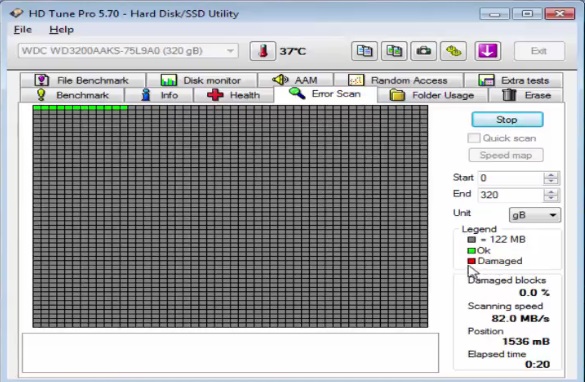
มีโปรแกรมเวอร์ชันขั้นสูงกว่า - HD Tune Pro รุ่นทดลองใช้งานจะได้รับเป็นเวลาครึ่งเดือนหลังจากนั้นคุณสามารถซื้อได้ มีค่าใช้จ่ายประมาณ 40 เหรียญ เวอร์ชันนี้แตกต่างจากฟรีที่มีฟังก์ชันการทำงานที่กว้างขวาง นอกเหนือจากความเป็นไปได้ข้างต้นแล้วเมื่อซื้อเวอร์ชันเพิ่มเติมจะสามารถทำการทดสอบไดรฟ์เพิ่มเติมลบไฟล์อย่างปลอดภัยและลดเสียงรบกวนจากฮาร์ดไดรฟ์ การควบคุมที่นี่ทำได้โดยใช้ปุ่มลัด มีความสามารถในการแสดงข้อมูลหนังสือเดินทางของฮาร์ดดิสก์ ได้แก่ ผู้ผลิตจำนวนและจำนวนหน่วยความจำขนาดเซกเตอร์ เป็นไปได้ที่จะกำหนดค่าพารามิเตอร์แต่ละตัวตัวอย่างเช่นช่วงเวลาระหว่างการบันทึก
ในระหว่างการตรวจสอบฮาร์ดไดรฟ์เพิ่มเติมหากพบปัญหาจะบันทึกข้อมูลและเตือนการเปลี่ยนแปลงในระบบ นอกจากนี้ยังมีฟังก์ชั่นการวินิจฉัยตัวเอง
ผลการทดสอบดิสก์จะแสดงในรูปแบบของตาราง
- ฟังก์ชั่นที่มีประโยชน์มากมายนอกเหนือจากการวินิจฉัยสื่อบันทึกข้อมูล
- ส่งข้อมูลไปยังอีเมล
- สามารถทดสอบได้อย่างรวดเร็ว
- บรรทัดคำสั่งที่สะดวก
- มีบันทึกข้อผิดพลาด
- สามารถทดสอบไดรฟ์หลายตัว
- เวอร์ชันฟรีมีคุณสมบัติชุดเล็ก ๆ
- อินเทอร์เฟซภาษาอังกฤษเท่านั้น
- ตรวจสอบฮาร์ดไดรฟ์จากผู้ผลิตบางรายเป็นเวลานาน
- โปรแกรมได้รับการอัปเดตในปี 2560
CrystalDiskInfo
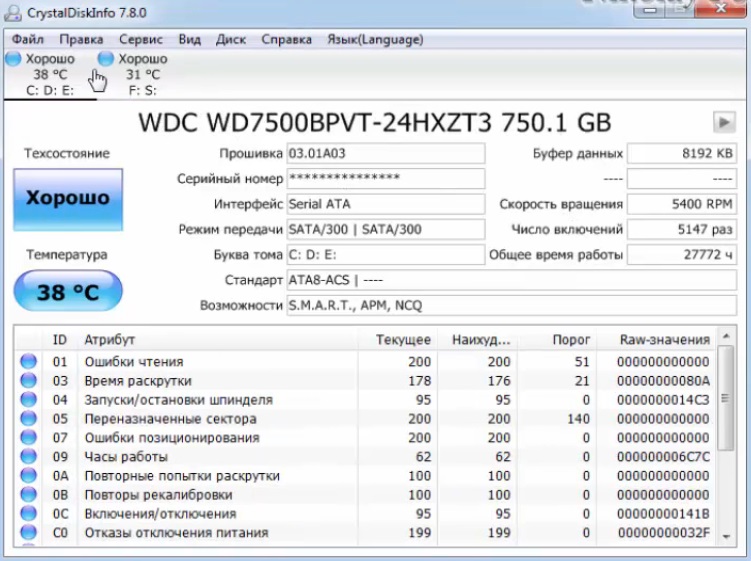
CrystalDiskInfo เป็นอีกหนึ่งยูทิลิตี้ที่จะช่วยคุณตรวจสอบความสมบูรณ์ของฮาร์ดไดรฟ์ของคุณเตือนปัญหาและรักษาประสิทธิภาพ
ด้วยความช่วยเหลือของ CrystalDiskInfo คุณสามารถอ่านและรับข้อมูลเกี่ยวกับข้อผิดพลาดที่จะเกิดขึ้นในอนาคตอันใกล้บนพื้นผิวของฮาร์ดไดรฟ์ วิธีนี้จะทำให้สามารถคัดลอกข้อมูลสำคัญไปยังสื่ออื่นได้ก่อนที่ความล้มเหลวจะเกิดขึ้น ดังนั้นข้อมูลที่มีค่าทั้งหมดจะยังคงปลอดภัย สถานะ HDD ได้รับการประเมินโดยการทดสอบคุณสมบัติ SMART
ข้อมูลเกี่ยวกับสถานะของฮาร์ดดิสก์จะปรากฏบนจอคอมพิวเตอร์เสมอ หากแสดงเป็นสีเขียวแสดงว่าไม่มีสาเหตุที่น่ากังวล หากสีเปลี่ยนเป็นสีแดงแสดงว่าถึงเวลารับ HDD ใหม่แล้ว
นอกจากนี้ด้วยความช่วยเหลือของโปรแกรมนี้คุณสามารถค้นหาข้อมูลโดยละเอียดทั้งหมดเกี่ยวกับฮาร์ดไดรฟ์ที่ติดตั้งในคอมพิวเตอร์ ข้อมูลประกอบด้วยวันที่เผยแพร่แบรนด์เฟิร์มแวร์เวลาปฏิบัติการอินเทอร์เฟซ คุณยังสามารถรับข้อมูลเกี่ยวกับอุณหภูมิของดิสก์และความเร็วพัดลม เป็นไปได้ที่จะระงับเสียงรบกวนของฮาร์ดไดรฟ์และการจัดการพลังงาน
CrystalDiskInfo มีสองเวอร์ชัน: พกพาและปกติ ในการทำงานกับเวอร์ชันพกพาคุณเพียงแค่ต้องแยกเนื้อหาจากที่เก็บถาวรคัดลอกทุกอย่างไปยังแฟลชการ์ด ไม่จำเป็นต้องติดตั้ง เวอร์ชันปกติต้องมีการติดตั้งบนคอมพิวเตอร์ เพื่อการดำเนินการที่ถูกต้องคุณต้องปฏิบัติตามคำแนะนำแม้กระทั่งผู้เริ่มต้นก็สามารถจัดการได้ คุณไม่จำเป็นต้องป้อนคีย์เพิ่มเติมโปรแกรมมีใบอนุญาตฟรี โปรแกรมมีอินเทอร์เฟซภาษารัสเซียซึ่งจะช่วยให้หลาย ๆ คนทำงานกับโปรแกรมได้ง่ายขึ้น บางครั้งเมื่อทำงานกับโปรแกรมปัญหาอาจเกิดขึ้นและข้อมูลจะถูกปล่อยออกมาซึ่งไม่พบดิสก์ คุณสามารถแก้ปัญหาได้โดยใช้การค้นหาไดรฟ์ขั้นสูง
มันเกิดขึ้นที่โปรแกรมสามารถตรวจพบปัญหาในเซกเตอร์ซึ่งเกิดขึ้นจากการปิดเครื่องไม่ถูกต้องหรือไฟฟ้าดับเล็กน้อย ภาคดังกล่าวถูกทำเครื่องหมายว่าไม่เสถียรโดย CrystalDiskInfo
ฟังก์ชันการทำงานของยูทิลิตี้ประกอบด้วยคุณสมบัติที่เป็นประโยชน์เช่น "สถานะสุขภาพ" ที่นี่เกณฑ์เงื่อนไขบางอย่างถูกตั้งค่าหลังจากเกินซึ่งจะมีข้อความล้มเหลว
โปรแกรมสามารถทำงานในพื้นหลังได้สำหรับสิ่งนี้คุณต้องกำหนดค่าการทำงานอัตโนมัติในพารามิเตอร์และเปิดใช้งาน "ตัวแทน" วิธีนี้ผู้ใช้จะมีข้อมูลคงที่เกี่ยวกับอุณหภูมิของดิสก์และสภาพของมัน
- อินเตอร์เฟซ Russified;
- มีเวอร์ชันพกพาและปกติ
- ให้ข้อมูลที่ครบถ้วนเกี่ยวกับ HDD
- ใช้งานได้กับ Windows ทุกรุ่น
- ทำงานในพื้นหลังและมีการทำงานอัตโนมัติ
- ใบอนุญาตฟรี
- โปรแกรมมีการปรับปรุงอย่างต่อเนื่อง
- บางครั้งไม่สามารถมองเห็นแผ่นดิสก์
- ไม่รองรับคอนโทรลเลอร์ SSD ทั้งหมด
โปรแกรมไหนดีกว่ากัน?
เป็นปัญหามากที่จะหยุดการเลือกของคุณในบางสิ่งที่เฉพาะเจาะจง แต่ละโปรแกรมมีข้อดีและข้อเสียของตัวเอง ก่อนอื่นคุณต้องเลือกระบบปฏิบัติการของคุณ ตอนนี้สำหรับผู้ใช้ทั่วไปและผู้เริ่มต้นควรเลือกยูทิลิตี้ที่มีอินเทอร์เฟซที่สามารถเข้าถึงได้และเป็นภาษารัสเซีย ผู้ใช้ขั้นสูงควรให้ความสำคัญกับการทำงานของโปรแกรมและความสามารถของโปรแกรม
รายการใหม่
หมวดหมู่
มีประโยชน์
บทความยอดนิยม
-

คะแนนสูงสุดของสกูตเตอร์ที่ดีที่สุดและราคาไม่แพงถึง 50 ลูกบาศก์เมตรในปี 2020
เข้าชม: 97661 -

การจัดอันดับวัสดุที่ดีที่สุดสำหรับฉนวนกันเสียงรบกวนสำหรับอพาร์ตเมนต์ในปี 2020
ดู: 95022 -

การจัดอันดับยาอะนาล็อกราคาถูกสำหรับไข้หวัดและหวัดในปี 2020
เข้าชม: 91750 -

รองเท้าวิ่งผู้ชายที่ดีที่สุดในปี 2020
ดู: 87680 -

อันดับสูงสุดของ smartwatches ที่ดีที่สุดในปี 2020 - คุณภาพราคา
ดู: 85091 -

สุดยอดวิตามินเชิงซ้อนในปี 2020
ดู: 84801 -

สีย้อมที่ดีที่สุดสำหรับผมหงอก - อันดับสูงสุดในปี 2020
เข้าชม: 82406 -

การจัดอันดับสีทาไม้ที่ดีที่สุดสำหรับใช้ภายในปี 2020
เข้าชม: 77202 -

อันดับกล้องแอคชั่นที่ดีที่สุดจากจีนในปี 2020
เข้าชม: 75269 -

การจัดอันดับวงล้อหมุนที่ดีที่สุดในปี 2020
เข้าชม: 74827 -

อาหารเสริมแคลเซียมที่มีประสิทธิภาพสูงสุดสำหรับผู้ใหญ่และเด็กในปี 2020
เข้าชม: 72462 -

การให้คะแนนสูงสุดที่ดีที่สุดในปี 2020 หมายถึงความแข็งแกร่งของผู้ชายพร้อมคำอธิบาย
เข้าชม: 68296









